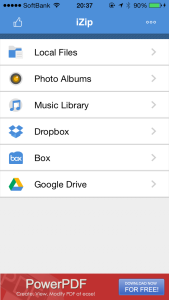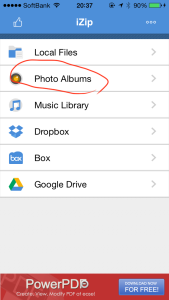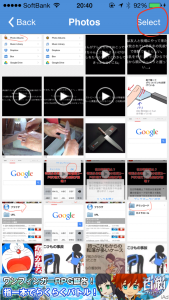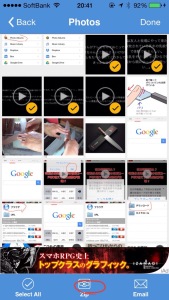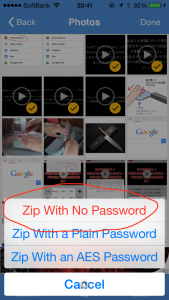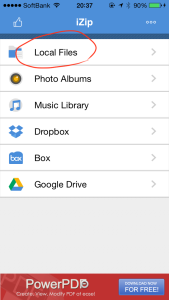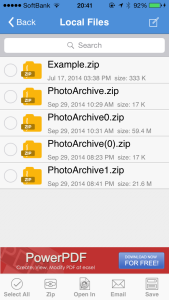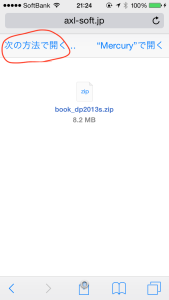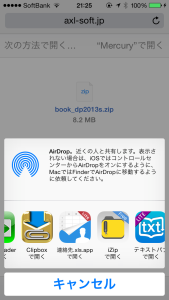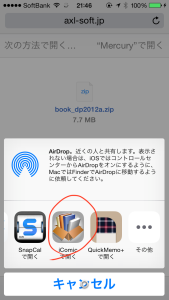iPhone6が発売されたし今回はzipファイルの作り方とダウンロード方法なんかを書いていきます。
パソコンに必ずインストールされているソフトとして
圧縮・解凍ソフトがある!
かさ張る画像ファイルやソフトを圧縮したり、圧縮したファイル、zipファイルやrarファイルを解凍したりする。
圧縮するとデータが小さくなるのでメールに添付したりできる。
iPhoneで撮った写真や動画をメール転送するのに圧縮アプリは必須!
iZipの使い方
Twitterとかfacebookで公開してもいいけどアカウントの乗っ取りとかもあるからセキュリティが心配だ。
そんな時にメールで写真や動画を送ると非常に便利!
そんなアプリがiZip – Zip圧縮、Zip解凍、Rar解凍のためのツール - ComcSoftだ。
使い方は iZipを起動して。
photo Albumsをタップ
アルバムを選んだら圧縮できるアプリデータが表示されます。
今回は写真から圧縮するデータを選びます。
まず右上のSelectをタップ
好きなファイルを選んで下のバーにある
【zip】をタップする。
すると圧縮の形式が選べる。
一番上がパスワードなし
二番目がパスワードありみたいなのですがあまり使わないので無視。
不特定多数が触るパソコンならともかく
基本、一人しか触らないiPhoneだと
zipファイルのパスワード機能は不要な気がします(ーー;)。
パスワード機能ありはiZip Pro - Zip圧縮、Zip解凍、Rar解凍のためのツール - ComcSoftにあります。
Zip With No Passwordをタップすると圧縮されます。
データの大きさで作業時間は変わります。
圧縮されたファイルはLocal Filesにあります。
圧縮されたファイルがありますね。
ファイルをタップすると解凍できます。
左端の丸をタップした後に下のバーにあるEmailをタップするとメールファイルが添付されます。
パソコンはもちろんiZipを相手がインストールしていればiPhoneで中身が見られます。
このiZipはDropbox とも連携していて便利です。
次にzipファイルのダウンロードです。
画像ファイルやパソコン用のソフトなどとりあえずダウンロードしておきたい時に便利。
ダウンロードに使うといえばClipbox - KGCです。
使い方iPhoneであらゆる動画を保存に詳しく書いています。
でもClipboxはZipファイルは苦手みたいです。
でも動画にはめちゃくちゃ強い!
DropboxやiZip、iComicはダウンロードしたいzipファイルあった時に必要になります。
使い分けが難しいけど(ーー;)
左上にある次の方法で開くでiZipを選ぶ
iZipでも良いのですがネット配布されている同人誌やマンガなどをすぐに読むにはちょっと弱い。
そこで活躍するのがiComic -comic reader- - Y.Yamamotoです。
iComic -comic reader- - Y.Yamamotoのinboxに保存されます。
iZipで作ったzipファイルはiComicに送ってそのまま見れます。
iComicならzipファイルの画像を快適にみることができますよ。
ビジネス用ならevernoteに送ってやることもできます。
twitterの反応
メールで資料届いたけどZIP圧縮かかってる、、、 iPhoneで見れるのかね?
zipで圧縮したファイルはスマホだと通常では観れないので解凍アプリをあらかじめ入れておかないといけません。iphoneの場合は「izip」等 アンドロイドの場合は「解凍ツール」等の無料アプリ。BOOTHの作品紹介等に記載しておくといいですよ。^^
[speech_bubble type="std" subtype="L1" icon="1.jpg" name="twitter"]
問題はスマホからデータ入稿どうするかくらいでは?
今印刷会社さんがスマホ入稿対応してくれてるところ多いんだけど、ファイル一つずつアップロードするだけでOKだったりする(ところもある)のでふつうにあいぽんだけで原稿完成ができてしまう
えっスマホ入稿やってくれるとこあるんだ!!!すごい……これは本当にPCなくてもどうにかできてしまう……文明の進歩……
あとたしかiPhoneさん、zip圧縮出来るアプリあったきがする。圧縮出来ればそれこそほとんどの印刷会社にシューーーーーートできちゃうから……全く問題ない…………チムメンがこないだiPhoneオンリーで同人誌(印刷会社に頼んだやつとコピー本両方)つくってた
[/speech_bubble]
まとめ
ファイルの圧縮はiZipを使う。
ダウンロードはアプリを使い分ける
パソコンと共有したいならDropbox
すぐに見るならiComicを使う。
友達に送るならiZipを使う。
iZipから各種アプリにzipファイルは送ることができる。
iPhone6なんかはもう一昔前のパソコンと変わらないくらいのスペックなので
これくらいは使ってやらないと(^○^)
ではでは(^○^)ノシ
関連記事